Yoast Seo Kullanımı ve Ayarları
İçerik düzenleme
Bir içerik hazırladınız, yoast seo ayarlarını yapabileceğiniz alt kısma geldiniz. Sizi odak anahtar kelime kısmı karşılıyor. Bu kısma anahtar kelimeniz ne ise onu yazıyorsunuz. Örnek olarak yine hakkımızda yazısını kullanabiliriz.

Yoast seo kullanımı kısmına sağdaki görselde bulunan sonucu elde etmek için içerik düzenleme ile başlayacağız. Yazının devamında sol tarafta ki görselin açıklamalarını bulabilirsiniz.
Google ön izlemesi
Düzenlemek için üstüne bir kez tıklıyorsunuz ve bu şekilde açılıyor.

Ön izleme:
Mobil sunucu veya masaüstü sunucu diyerek görünümünüzü kontrol edebilirsiniz.
Seo Başlığı:
Ön izlemede gördüğünüz gibi Google’da gözükecek başlığı buradan ayarlıyoruz. Altta bulunan yeşil bar bize başlık uzunluğunun Google’ın istediği düzeyde olduğunu belirtiyor. Daha kısa olsaydı turuncu, daha uzun olsaydı kırmızı renkte olacaktı. Anahtar kelimenin başlıkta geçmesi önemlidir, başta olması avantajdır.
Kısa isim:
Yazınızın url kısmını belirlediğiniz alan. Anahtar kelime yer alırsa çok iyi sonuçlar elde etmenizi sağlar.
Meta açıklaması:
Google’da gözükecek açıklama kısmınızdır. Çok kısa veya çok uzun olması durumunda başlıkta gibi barın rengi değişecektir. Bazen yeşil olsa bile kısa olabilir. Anahtar kelimenizi mutlaka geçirmelisiniz.
Seo analizi
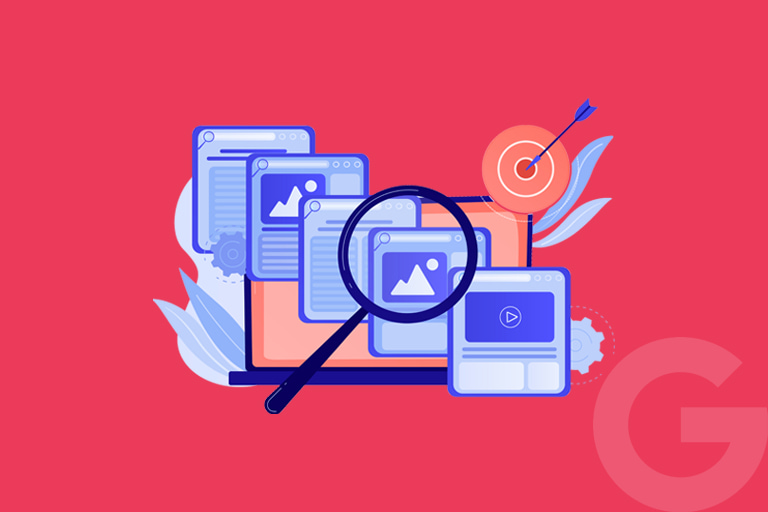
Giden bağlantılar: Sitemizin dışında bir siteye vermiş olduğumuz bağlantılar. Teşekkür kısmında paylaştığım bağlantıları örnek olarak gösterebilirim.
Dahili bağlantılar: Sitemizin içinde başka bir yazı, sayfa, ürün ve benzeri içeriklere vermiş olduğumuz bağlantılar. Örnek olarak seo uyumlu içerik yazıma verdiğim bağlantı.
Girişte anahtar kelime: Odak anahtar kelimemi ilk paragrafa başlarken kullanmak. Yazıya hakkımızda yazısı ile başladığımı görebilirsiniz.
Anahtar kelime uzunluğu: ‘Hakkımızda yazısı’ anahtar kelimesi uzunluk olarak iyi. Genelde odak anahtar kelime kısmının 6 kelimeden fazla olmaması gerektiği söylenir.
Anahtar kelime yoğunluğu: Yazımızdaki toplam kelime sayısına anahtar kelimenin kaç kere geçmesi gerektiği belirlenir. Önemli olan içeriğimizin kalitesi. Anahtar kelime eklemek için içeriğimizin kalitesini bozmamalıyız. Anahtar kelimeleri sadece nerelerde kullandığımıza odaklanalım.
Daha önce kullanılan anahtar kelime: Bu anahtar kelimeyi daha önce kullanmamış olmamız avantaj.
Alt başlıkta anahtar kelime: H2 veya H3 alt başlığında bir anahtar kelime kullanmış olduğumu ve bunun yeterli olacağını belirtmiş.
Görsel alt nitelikleri: Görsellerimizden en az bir tanesinde alt etiketinde anahtar kelime kullanmışım. Görselinizin alternatif metin kısmına yazdığınız açıklama alt etiketinizdir. Bu Google’a görselin ne ile ilgili olduğunun sinyalini gönderir.
Metin uzunluğu: Biraz şaşırtıcı gözükebilir. Normalde en az 300 kelime olarak belirtilir. Ancak siz içeriğinizin kalitesini belirleyin. 180 kelimede içeriğiniz açıklığa kavuşuyorsa boşuna uzatmayın öyle bırakın.
Not: Başlık
, açıklama ve kısa ad kısımlarını üstte yazdığım için tekrar buraya yazmadım.İlgili anahtar kelimeyi ekle
Eğer eklentinin premium versiyonunu kullanıyorsanız yazınız için başka anahtar kelimeler eklemenize izin veriyor ve analizini yapıyor.
Köşe taşı içeriği
Siteniz için en iyi ve en önemli yazının bu olduğunu, arama motorlarında en üst sıralarda yer almasını gerektiğini düşünüyorsanız işaretleyebilirsiniz. Genelde çok uzun ve bilgilendirici makalelerdir.
Gelişmiş
Bu kısımda ise içinde bulunduğunuz sayfa veya yazının indekslenmesini isteyip istemediğinizi belirtebilir, arama motorlarının linkleri takip edip etmemesi seçeneğini seçebilirsiniz. Aynı yazı mevcutsa denilen aynı yazının urlsini kullanabilirsiniz. Dolaşım menüsü başlığını değiştirebilirsiniz. Ek olarak görsel arşiv ve kod parçacığı indeksleme seçeneklerini özelleştirebilirsiniz.
Yoast Seo Eklentisi Ayarları
Genel
Özellikler
Seo analizi: Sol tarafta bulunan görselde en üstte yer alan kısım eklentinin içerik açısından en önemli kısmı ve açık durumda bırakmamız, sağ taraftaki görselde gördüğünüz analiz sonuçlarını takip edebilmemize ve iyileştirmemize yarıyor. Benim en çok işime yarayan bölüm burası diyebilirim.
Diğerlerinden de kısaca bahsedelim.
Okunabilirlik: İçeriğinizde ki paragrafların ve cümlelerin çok uzun olması durumunda sizi uyarıyor. Bu da kullanıcı için sakıncalı bir durum olduğu için düzenleyebiliyorsunuz. Ek olarak içerik boyunca uzun süre başlık kullanmadığınızda size uyarı veriyor.
Köşe taşı içeriği: Öyle bir içerik yazdınız ki “evet benim sitemi diğerlerinden farklı kılan ve her içeriğimi bağlayacağım yazı bu yazı” diyorsanız köşe taşı içeriği olarak seçebiliyorsunuz. Bu sayede eklenti size diğer içeriklerinizde “köşe taşı içeriği” olarak işaretlediğiniz yazıya link vermeniz konusunda öneride bulunuyor.
Metin bağlayıcı sayacı: Panelinizde sayfalar veya yazılar kısmına girdiğiniz zaman en sağda sayılar görürsünüz. O sayılar aynı satırda olduğu yazının veya sayfanın gelen/giden bağlantı sayılarıdır. Bu da site içi linklemeleri takip etmeniz için güzel bir seçenektir.
Xml site haritaları: Google’a site haritanızı göndereceksiniz ama nasıl oluşturulduğunu bilmiyorsanız, yoast eklentisi sizin için otomatik olarak oluşturuyor.
Yönetim çubuğu menüsü: Paneliniz de bir kısayol oluşturmak için açık bırakabilirsiniz.
Güvenlik: Bu kısmı açarak sitenizde yönetici dışında başka kullanıcılar(editör, abone gibi) varsa yazılarınızın gelişmiş seo ayarlarına ulaşmalarını engelleyebilirsiniz.
Kullanım izleme: Eklentinin gizlilik politikasına güveniyorsanız, sitenizin sunucu bilgileri, yoast ayarlarınız, tema ve diğer eklenti bilgileriniz gibi bazı verilerin incelemesine izin vermiş olursunuz.
Rest API: Size belirli bir URL için ihtiyacınız olan tüm meta verileri verir.
Entegrasyonlar
Semrush ve ryte entegrasyonun olduğu bölümdür. Semrush sitenizin seo tarafında analizlerini yapan bir yazılım. Kullanmanızı öneriyorum. Ryte entegrasyonu ise haftalık olarak sitenizi kontrol eder ve dizin sorunlarının olup olmadığını size bildirir.
Web yöneticisi araçları
Google, Bing, Yandex ve Baidu(kullanacağınızı sanmıyorum) için site kayıtlarınızı yaptığınızda size verilen doğrulama kodlarını bu kısımlara girebilirsiniz. Doğrulama kodlarını almak için kod girdiğiniz yerin hemen altındaki linkler ile yönlendirme yapılmış. Bu şekilde kolay erişim sağlayabilirsiniz.
Arama Görünürlüğü
Bu kısımda arama motorlarında sitenizin hangi bölümlerinin olmasını istiyorsanız seçebiliyorsanız. Ayrıca arama motoru görünümü de düzenleyebilirsiniz.
Genel
Bu kısımda ana sayfanızın nasıl gözükeceği hakkında düzenlemeler yapabilirsiniz. Aynı zamanda okuma ayarlarından seçtiğiniz bir ana sayfa varsa, o sayfaya gidip düzenlemeler yapabilirsiniz. O kısma birazdan geleceğiz.
Başlık ayracı da seçebilirsiniz. Ben genelde “|” olanı seçiyorum.
Ek olarak bir kişi ve kurum olduğunuz belirterek logonuzu giriyorsunuz. Bu arama motorları üzerinde çok aranan markalarda sağ tarafta gördüğünüz bilgi kısmına gitmektedir. Kesin olarak orada gözükeceksiniz diyemem.
İçerik Türleri
Bu kısımda yazılar ve sayfaları arama motorlarından indekslenmesini açık bırakmayı tercih ediyorum ben. Hazır bir başlık veya açıklama kalıbı kullanmıyorum. Size de tavsiye etmem. Yazıya veya sayfaya göre düzenliyorum.
Ortam
Bu kısmı evet olarak işaretlediğiniz de eklediğiniz ortam dosyalarının bulunduğu yazı veya sayfaya yönlendirme yapılır. Örnek veriyorum benim sitemde araba ile ilgili bir görsel var. Bunun için arabanın olduğu görselin urlsini tıkladığında site adresime girip sadece araba resmi görmek yerine, arabanın içinde olduğu yazı veya sayfaya yönlendirmiş oluyorum.
Kategoriler
Kategorilerimin indekslenmemesi için kapalı olarak tutuyorum. Şöyle düşünelim. Bir kullanıcı Google’da WordPress temaları arattı ve kategori sayfama geldi. Sayfada kalma süresi çok kısa olacaktır. Çünkü hemen bir yazıya tıklayıp girecektir. Onun yerine bir yazımın indekslenmesini kalma süresini arttıracağı için ben kapalı tutuyorum.
Etiketler
Sitemde etiket kullanmıyorum zaten. Google tarafında iyi mi kötü mü tartışmaları yapılırken, indekslenmesi ekstra kötü bir durum bence. O etiket arama sonucunda sitemizde tıkladığında aradığının aslında o etiket olmadığını anlayan kullanıcı hemen siteyi terk edecek ve Google’a istenileni veremediğimizin sinyali ulaşacaktır. Biçimler ve arşivler kısmı için de aynı düşüncede olduğu için onları tek tek açıklamıyorum.
Sosyal
Bu kısımda sosyal medya hesaplarınızı girebilirsiniz. Facebook, Twitter ve Pinterest bağlantılarını yapabilirsiniz. Bu sayede Google’ın sitenizin kullandığı sosyal medya hesaplarını öğrenmesini sağlamış olursunuz.
Araçlar
İçeri al/Dışarı aktar
Eğer bu seo ayarlarınızı kaydetmek istiyorsanız dışa aktar diyerek, daha önceden kaydetmiş olduğunuz başka seo ayarlarını sitede kullanmak istiyorsanız içe aktar diyerek kullanabilirsiniz.
Dosya düzenleyicisi
Robots.txt ve .htaccess dosyalarınızı düzenleyebilirsiniz. Nasıl olacağı konusunda tamamen size özgün ayarlar kullanmanızı öneririm.
Yoast seo kullanımı ile sitenizi özelleştirin
Bu yazıda kendi sitemde bulunan ayarları verdim ve hangisi neden var açıkladım. Vermiş olduğum ayarları kullanmak yerine kendi ayarlarınızı belirmenizi tavsiye ediyorum. Yoast seo kullanımı ile ilgili bir çok kaynak var. Yoast eklentisi zaten kendi sitesinde çoğu şeyin neden olduğunu net bir şekilde açıklıyor.
Sorularınızı yorum kısmında paylaşabilirsiniz.
Okuduğunuz için teşekkür ederim.